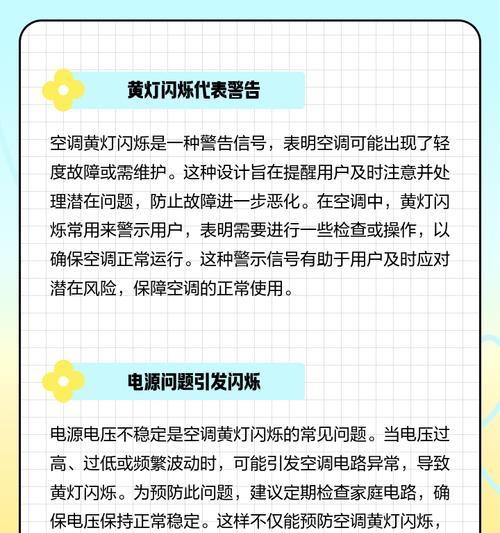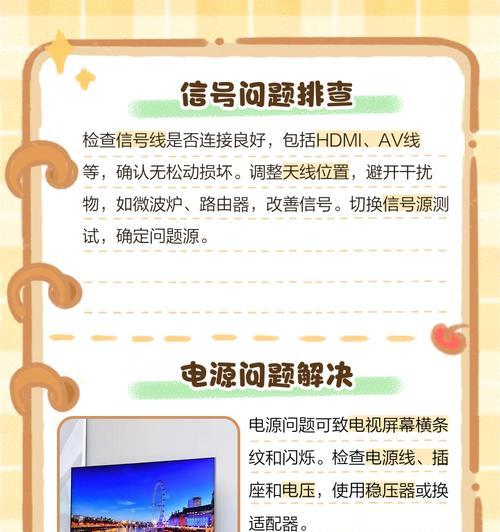现代生活中,电脑已经成为人们工作和娱乐的重要工具,而显示器则是电脑输出信息的主要设备。然而,有时候我们会遇到显示器闪烁且没有信号的问题,这严重影响了我们正常使用电脑的体验。本文将为您介绍一些解决这一问题的有效措施,帮助您顺利解决显示器闪烁无信号的困扰。
1.检查连接线是否松动
-
检查连接电脑和显示器的线缆是否松动或者插错位置。有时候不正确的连接会导致信号传输中断,从而造成显示器闪烁无信号的问题。
2.更换信号线
-
如果连接线没有问题,可以尝试更换一根新的信号线。老化或损坏的信号线可能会导致不稳定的信号传输,从而引起闪烁无信号问题。
3.检查电源线是否接触良好
-
有时候,显示器无信号的问题可能是由于电源线接触不良造成的。检查电源线是否插入牢固,确保与显示器和电源插座良好连接。
4.重新启动电脑
-
有时候,电脑系统的错误也可能导致显示器闪烁无信号的问题。尝试重新启动电脑,以便系统重新初始化,这有助于解决一些软件或硬件相关的问题。
5.检查显卡是否插好
-
如果以上方法都没有解决问题,可以尝试检查显卡是否插好。显卡插槽松动或者显卡本身损坏都有可能导致显示器闪烁无信号的情况。
6.更新显卡驱动程序
-
过时的显卡驱动程序可能会导致显示器闪烁无信号问题。通过更新显卡驱动程序,可以解决与显卡相关的软件问题,提高显示器的稳定性。
7.检查显示器设置
-
有时候,错误的显示器设置也可能导致显示器闪烁无信号的问题。检查显示器的亮度、对比度、分辨率等设置是否正确,确保它们适应您当前使用的环境和设备。
8.清理显示器和电脑内部
-
灰尘和污垢可能会导致显示器和电脑内部散热不良,进而引发显示器闪烁无信号问题。定期清理显示器和电脑内部,保持其良好的散热状态,可以减少这类问题的发生。
9.排除电源供应问题
-
如果以上方法都没有解决问题,可以尝试将显示器插入其他电源插座或者更换电源线。不稳定的电源供应也可能导致显示器闪烁无信号的情况。
10.检查其他硬件设备
-
有时候,其他硬件设备的故障也可能导致显示器闪烁无信号。检查其他连接到电脑上的设备,如音频设备、USB设备等是否正常工作,确保它们不会干扰到显示器的信号传输。
11.检查操作系统设置
-
某些操作系统设置也可能影响到显示器的正常工作。检查操作系统的显示设置、电源管理等选项,确保其设置合理,不会导致显示器闪烁无信号的问题。
12.咨询专业技术支持
-
如果以上方法都没有解决问题,建议咨询专业的技术支持人员。他们有更深入的专业知识和经验,能够帮助您解决显示器闪烁无信号问题。
13.重置显示器
-
有时候,显示器本身的设置问题也可能导致闪烁无信号的情况。尝试在显示器菜单中进行重置,将其恢复到出厂设置,有助于解决某些设置相关的问题。
14.考虑更换显示器
-
如果以上方法都无法解决问题,可能是显示器本身出现了故障。考虑更换显示器,选择一个质量更好、稳定性更高的设备,能够提供更好的使用体验。
15.
-
通过本文介绍的一系列方法,我们可以解决显示器闪烁无信号问题。在遇到这个问题时,首先要检查连接线是否松动或损坏,然后尝试重新启动电脑和更新显卡驱动程序等。如果问题仍然存在,可以尝试清理显示器和电脑内部,检查其他硬件设备,并咨询专业技术支持。如果无法解决问题,考虑更换显示器,以获得更好的使用体验。